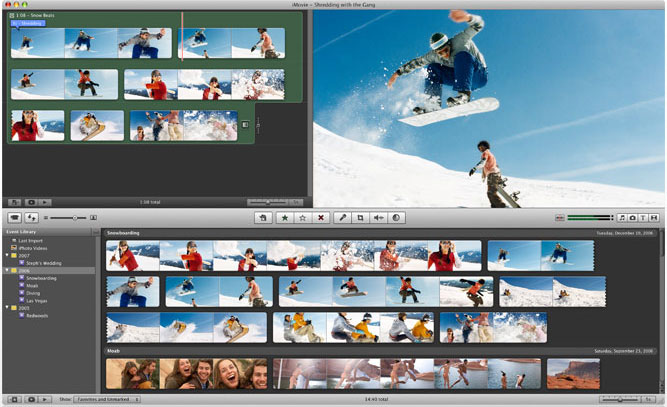Jeste li ikada iskusili izazova u upload tvoj video kartoteka to elektronička pošta account? ako da, to je mogao biti kao rezultat mnogih pitanja ali veličina datoteke je onaj koji ti ne može pobjeći. S obzirom da račun e-pošte sprema puno podataka, nemoguće je dodati jednako veliki video datoteku bez trzavica. Suočen s takva situacija, jedina opcija će biti sažimanje video i stane u dobro na vaš e-mail. Ovaj članak će vam najbolji način sažimanja video za e-poštu. Budite sigurni da odaberete onaj koji najbolje odgovara video kompresije treba.
Najbolji način za komprimiranje videa za e-poštu
iSkysoft iMedia pretvarač Deluxe je jedan od najučinkovitijih načina za komprimirati video datoteke te će biti obvezan to. To će biti dobar ako tvoj video će se igrati na prijenosni uređaj za jednostavnog razloga da svoje prilagođene gotove konfiguracije su intuitivno. Ovaj softver može komprimirati video datoteke sa čak i najveća veličina tako da bi trebao biti veliki problem za vas.
Ovaj softver omogućava korisniku da prilagodite video datoteku prije sažimanje i brzine su uvijek brže kada stvarni kompresije dobiva u tijeku. Jednostavnost korištenja je još još jedan od važnih aspekata koji će učiniti iSkysoft iMedia pretvarač Deluxe pogodan izbor za sažimanje video datoteke. Morat ćete slijediti vrlo jednostavnih koraka da svoj video komprimiran i to štedi vrijeme i energiju. Dokle god si dobro postavke, ostatak će biti lako počevši s "File" gumb na traci izbornika.
Jednostavnih koraka za komprimiranje videa za e-poštu pomoću iSkysoft
Korak 1. Učitavanje videa
Molimo učitati vaše video datoteke s povuci-n-drop metodom ili idite na izbornik "File" i zatim odaberite "Load Media datoteka".

Korak 2. 2 rješenje za komprimiranje videa za e-poštu
Metoda 1: Za komprimiranje videa za e-poštu, možete promijeniti izlazni format videozapisa. Ovdje možete pretvoriti svoj video u bilo koji format kao što želite. A možete pregledati veličinu datoteke prije obraćenja.

2. način: Ako ne želite promijeniti oblik u izlaz, vi ste u mogućnosti promijeniti rezoluciju, frame rate ili brzina prijenosa videozapisa. Sada idite na "File" > "Kodirati postavke" da biste postavke.

Korak 3. Početak komprimirati Video za e-poštu
Nakon što sve postavke, kliknite na "Convert" gumb za komprimiranje videozapisa prema potrebi. Konačno, idi u mapu izlazni se komprimirani video za e-poštu sa lakoćom.

To će biti vrijeme da biste priložili videodatoteku to elektronička pošta (Outlook, Gmail, Hotmail, Ehej Predati na poštu, tkanje-temeljen poslužitelj, itd.) nakon kompresije je uspješan i koraci su vrlo jasno. Prvo, provjerite je li datoteka spremljena na računalo i otvorite e-mail program koristi. Pogodak "Sastaviti" ikonu da otvorite novu stranicu te pritisnite gumb "Priloži datoteku" datoteku i poslati e-mail jednom uspješno je učitan.
Opcija 1. Komprimirati Video za e-poštu pomoću Avidemux
Ovo je open-source softvera program da mnogi ljudi radije koristite za video stiskanje i ne bi trebalo biti iznimka. Započeli proces kompresije klikom na ikonu "Datoteke" i zatim "Otvori" pristupiti videozapisu kompresiran. Pregledajte računalo da biste pronašli datoteku gdje ste spremili i pritisnite dvaput za otvaranje. Nastavku datoteke, vidjet ćete ikonu čitanje "Kopiraj" gdje će morati izabrati prikladan kod dugog popisa.
Nastaviti to klik "Konfiguracijski" iz video i onda "Kodiranje način" iz padajućeg izbornika. Postoje mnoge opcije koje se pojavljuju iz koje će odabrati "dvije proći video veličine" i Internet htijenje dopustiti te to tip u pravu veličinu video bit će spojene do. Nakon toga, kliknite "U redu" i zatim se vratite na "File" gumb na traci izbornika utipkajte novi naziv komprimirani video i kliknite na "Spremi". Video datoteke će biti uspješno komprimiran pomoću Avidemux.
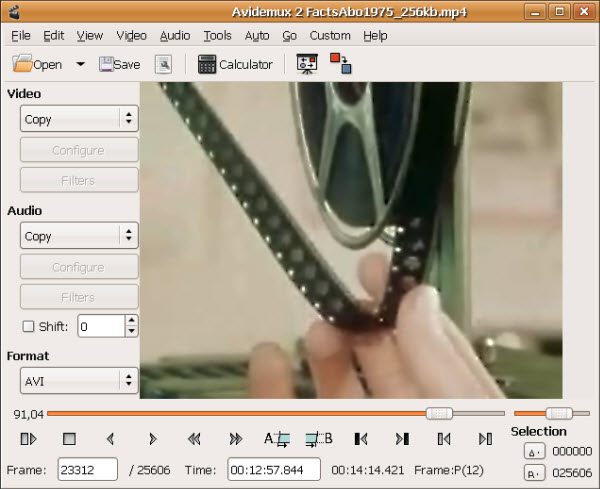
Opcija 2. Komprimirati Video za e-poštu koristeći iMovie
Sažimanje video datoteka je prilično jednostavan za iMovie. Pokretanje projekta i zatim kliknite "Share" na traci izbornika koja omogućuje dodavanje naslova za video koji će raditi na. Provjerite da ste spremili datoteku na mjesto koje će kretati lako. Iz "Postavke" gumb, moći će postaviti pravu frame rate koje će smanjiti veličinu datoteke automatski. Nalazi se "Kompresije" ikona iz padajućeg izbornika koji možete kliknuti da biste smanjili veličinu datoteke.